一些用戶升級到win10後不斷地在嚐試各種新奇的功能,比如winn10係統怎麼設置窗口動畫慢放?不知道怎麼設置的用戶可以根據以下的方法來設置。
win10係統設置窗口動畫慢放的方法:
1、打開運行窗口:按下組合鍵Win+R鍵來打開運行命令。
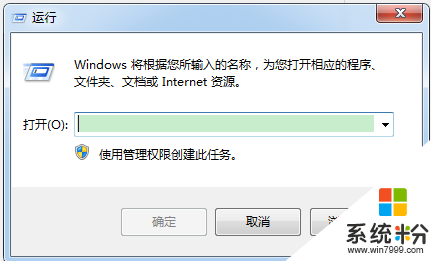
2、在運行窗口中輸入“regedit”,然後點擊“確定”按鈕。
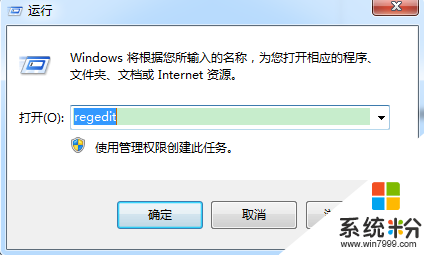
3、打開注冊表後,依次打開目錄:HKEY_CURRENT_USER\Software\Microsoft\Windows\DWM;
4、在DWM文件目錄下,在空白處點擊鼠標右鍵,然後選擇“新建”>“DWORD(32位)值”;
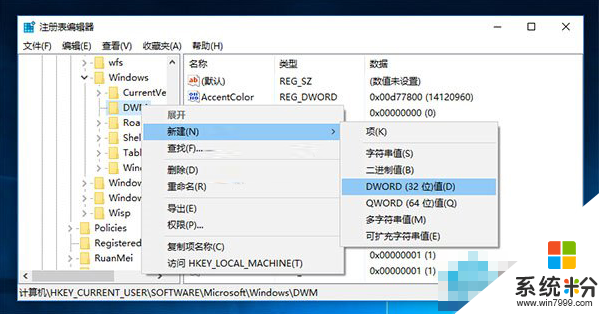
5、接下來將新建的項目設置名稱為“AnimationShiftKey”;
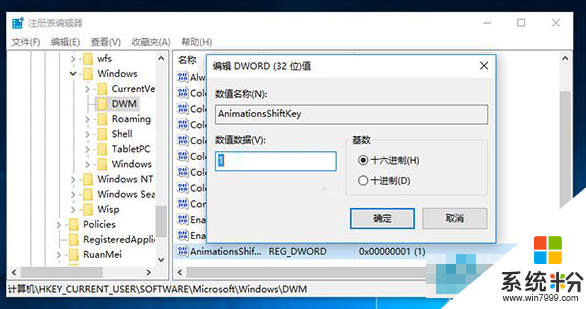
6、雙擊該條目,將其數值修改為1,然後點擊“確定”,修改完成後直接關閉注冊表即可。
win10相關教程